CMYK模式下PS调出非主流暗灰色艺术特效(4)
本例中我们在CMYK模式下,将一张偏灰的人物照片调成暗灰艺术色调。思路是用灰色填充图层,改变图层混合模式后即得到单灰色图片,再将图片润色并与背景图层叠加,最后再添加暗角,即可得到非主流暗灰色调艺术效果。
完成效果

原始图片

一,打开原始图片素材,选取菜单:图象 > 模式 > CMYK色彩,见下图。
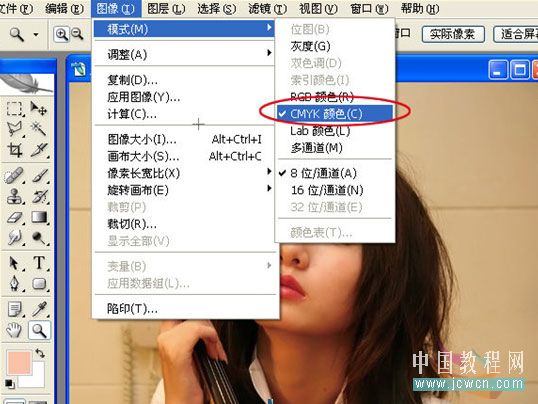
二,按Ctrl + J 将背景图层拷贝一层,获得“图层一”,创建一图层,获得“图层二”,见下图。

三,把图层二填充50%的灰色(快捷键Shift + F5 ),见下图:
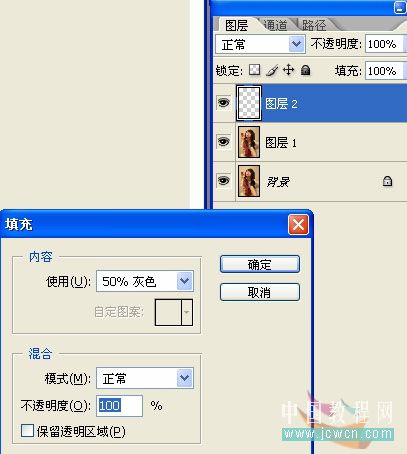
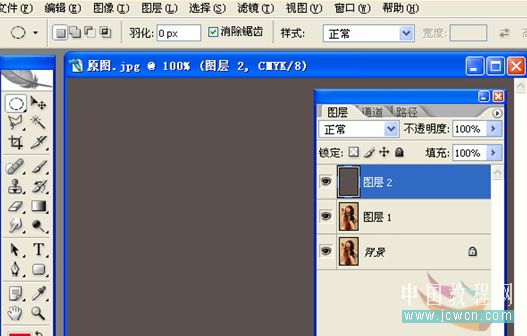
四,把图层二属性设定为饱和度,此时效果图如下:
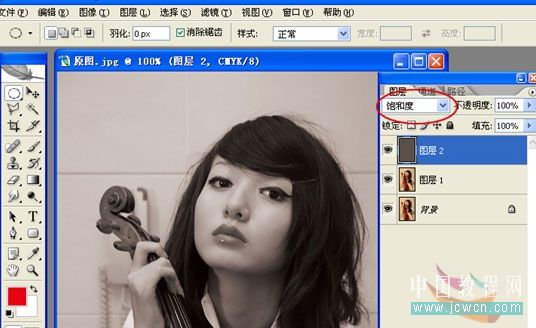
五,新建新组,并将“图层一”与“图层二”拉到“组1”里面,见下图:
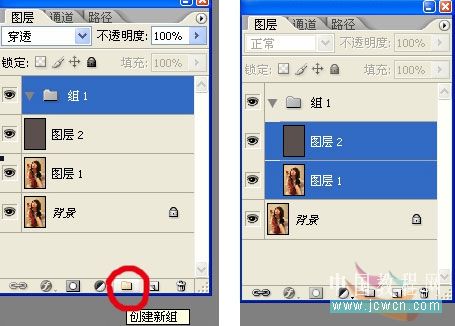
六,双击“图层二”进入图层样式画面,把通道中M旁边的勾取消,之后点确认退出图层样式画面(根具不同的目的可取消C、Y、K的勾会得出不同的效果,这儿要的是低调灰色调,因此取消M的,有爱好的朋友个人试),见下图:

七,选取组1,把图层属性改成饱和度,见下图:
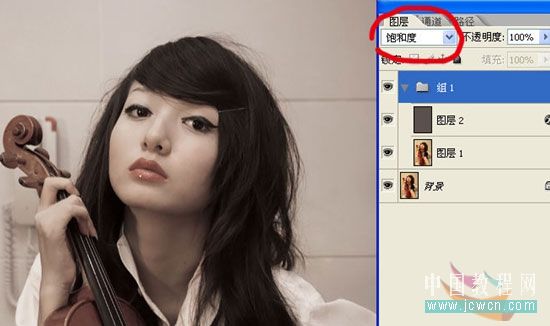
八,选取背景图层,执行自定义操作,目的是提高相片的通透度,这是也我相对喜爱的一种提高相片通透度的操作手法。(滤镜—其它—自定义),参数见下图:
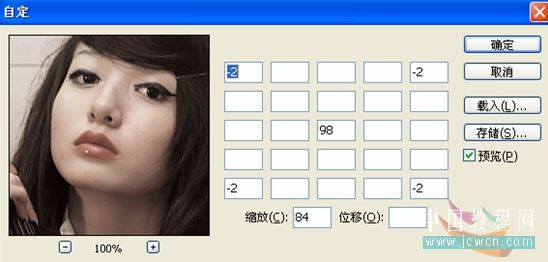
九,同时按下Ctrl + Alt + Shift +E键盖印可见图层,之后再新建一色阶调解图层,调节色阶增强相片的对比度,但调节后头发等暗部会失去细处,所以用蒙板刷出头发。见下图:

因为调节色阶后头发失去细处,所以用黑色画笔在色阶蒙板上将头发部分擦出来,见下图:
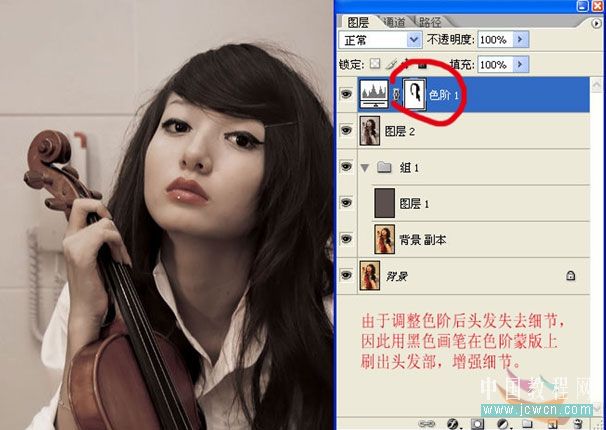
十,创建色彩平衡调解图层,参数见下图:

十一,转回RGB色彩(图象 > 模式 > RGB色彩),弹出对讲框时选取合并,之后调节光照效果(滤镜—渲染—光照效果),达到产生暗角的目的,参数见下图:
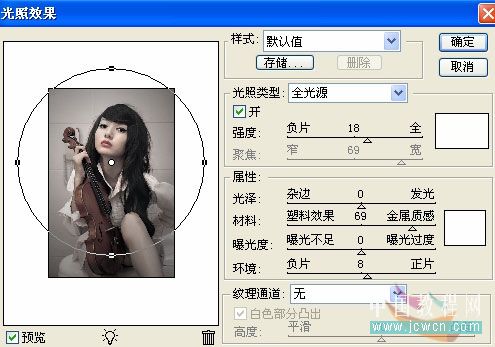
完成效果:

学习 · 提示
相关教程





![[非主流PS教程] 粉红色脸教程](http://pic.16xx8.com/article/UploadPic/2007/10/26/2007102672437986_lit.jpg)
![[非主流PS教程] FZL照片简易制图法....效果反差明显!!...实用挖](http://pic.16xx8.com/article/UploadPic/2007/10/26/2007102674240260_lit.gif)
